Webコンソールを利用してトラブルの状況を確認します。
Webコンソールは、各装置の状態をアイコンやメッセージで表示するため、かんたんにトラブルの状況を把握できます。
Dashboardでは、管理対象装置のステータスやETERNUS SFシステムに関するすべてのログの状況を一目で把握できます。また、パネル内のリンクをクリックして、エラー部品の一覧や関連するサーバの一覧などの詳細情報を、ドリルダウンして表示できます。
図4.2 Dashboard
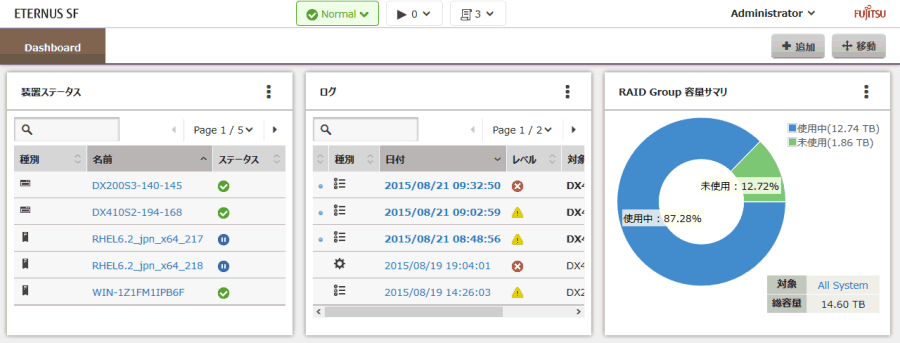
トラブルが発生した場合、メニュー領域の総合ステータスが"Error"または"Warning"となります。この状態では業務に影響を及ぼす可能性があるため、トラブル内容を確認して対処してください。
トラブル内容を確認するには、装置ステータスパネルまたはログパネルを使用してください。
装置ステータスパネルおよびログパネルの追加方法は、『ETERNUS SF Webコンソール説明書』の、「装置ステータスの表示」および「ログの一覧表示」を参照してください。
トラブルが発生した場合、各パネルには、対象となる装置に"Error"(![]() )または"Warning"(
)または"Warning"(![]() )アイコンが表示されます。
)アイコンが表示されます。
パネル上で装置の名前をクリックすると、詳細ダイアログが表示されます。
図4.3 詳細ダイアログ
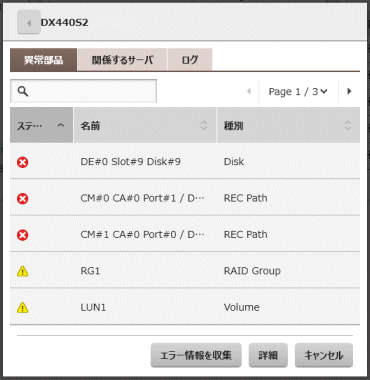
詳細ダイアログでは、異常箇所および関連するイベントログなどを参照できます。
詳細ダイアログの[ログ]タブにおいて、日付をクリックすると、各種ログの詳細を参照できます。
注意
装置の部品ステータスの自動更新をサポートしていない装置の場合、本製品は装置から装置の部品ステータスを自動で取得しません。このため、異常または警告レベルのイベントを受信したときは、詳細ダイアログで、[エラー情報の収集]ボタンをクリックし、構成要素のステータスを手動で更新してください。
装置の部品ステータスの自動更新をサポートしている装置の場合は、構成要素のステータスの手動更新作業は不要です。装置の部品ステータスの自動更新をサポートしている装置は、『ETERNUS SF Storage Cruiser 運用ガイド』の「装置の部品ステータスの監視」を参照してください。
以下の項目を確認してください。
メインタブのオーバービュー画面
本画面は、管理対象のハードウェアコンポーネントのステータスやイベントログの状況などを、一目で把握できます。
図4.4 メインタブのオーバービュー画面
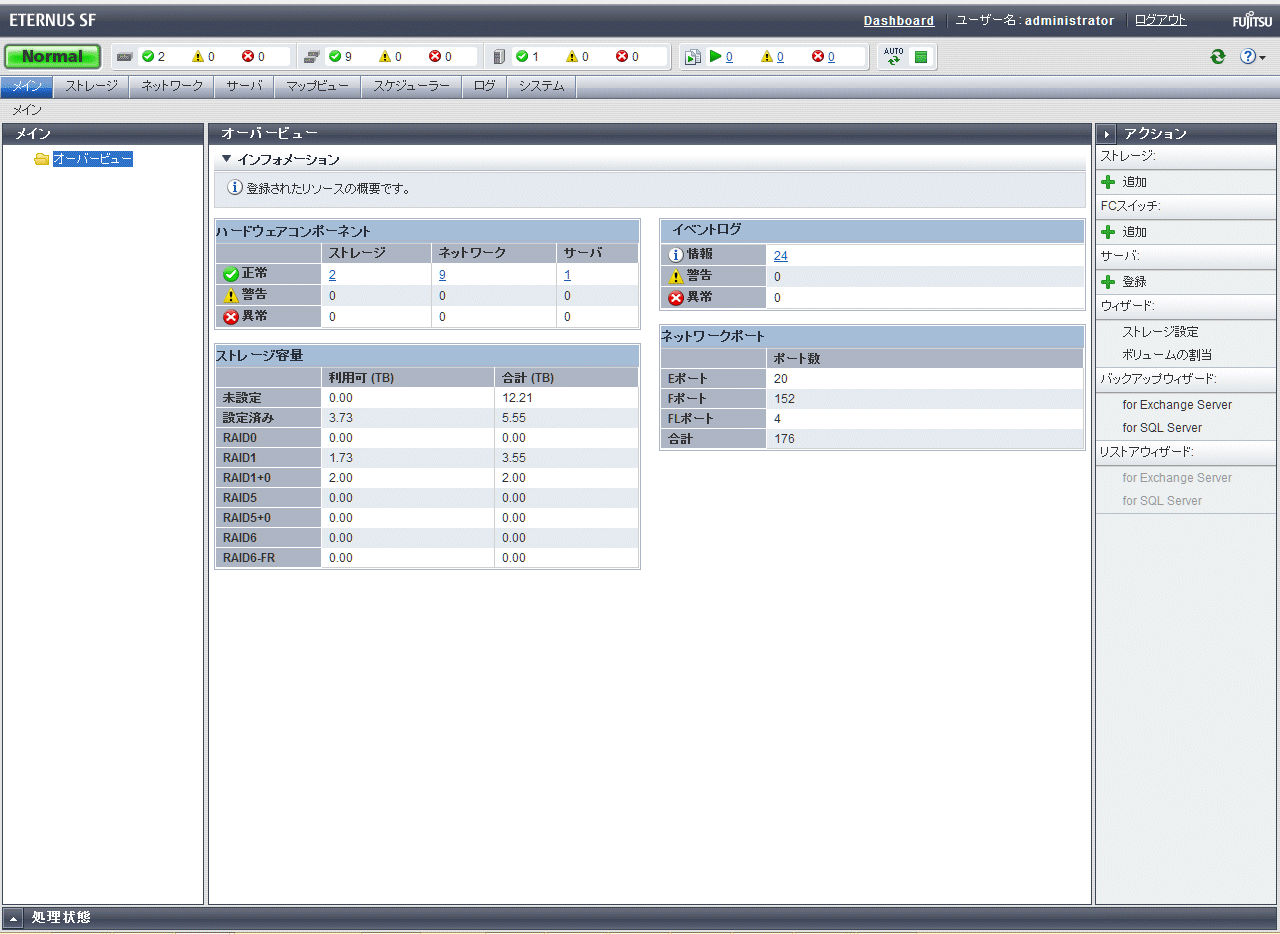
トラブルが発生した場合、"異常( ![]() )"または"警告(
)"または"警告( ![]() )"アイコンで示されたカラムに、トラブルが発生した装置の台数またはイベント数がカウントされます。
)"アイコンで示されたカラムに、トラブルが発生した装置の台数またはイベント数がカウントされます。
これらのカラムがカウントアップされた場合は、業務に影響を及ぼす可能性が高いため、トラブル内容を確認して対処してください。
なお、カラムの数字部分をクリックすることで、それぞれの管理画面へ遷移し、より詳細な状態を確認できます。
イベントログ
ディスクアレイでトラブルが発生すると、SNMPトラップによって運用管理サーバにイベントが通知されます。
通知されたイベントの内容は、イベントログで確認できます。
イベントログ表示の詳細は、『ETERNUS SF Webコンソール説明書』の「イベントログの表示」を参照してください。
注意
装置の部品ステータスの自動更新をサポートしている装置の場合、本製品は装置から装置の部品ステータスを自動で取得するため、装置情報が自動で表示されます。装置の部品ステータスの自動更新をサポートしている装置は、『ETERNUS SF Storage Cruiser 運用ガイド』の「装置の部品ステータスの監視」を参照してください。
装置の部品ステータスの自動更新をサポートしていない装置の場合、本製品は装置から装置の部品ステータスを自動で取得しません。このため、異常または警告レベルのイベントを受信したときやストレージシステムの状態が復旧したときは、ストレージシステムの構成要素のステータスを手動で更新してください。トラブルが発生した装置の装置ステータスは、自動的に更新されます。
操作の詳細は、『ETERNUS SF Webコンソール説明書』の「ETERNUS ディスクアレイの設定情報の再読込み」を参照してください。
ポイント
アイコンが更新されるのは、以下のどちらかの場合です。
ディスクアレイから、より高いレベルの警告のイベントが通知されたとき
Webコンソールで設定情報の再読込みをしたとき